Excel2016如何根据出生日期计算年龄?
发布时间:2017-01-05 来源:查字典编辑
摘要:在使用excel编辑表格的时候,我们常会需要录入很多的信息,例如在包含大量的人员信息时,我们知道了出身日期,但还要输入其年龄,这样会降低我们...
在使用excel编辑表格的时候,我们常会需要录入很多的信息,例如在包含大量的人员信息时,我们知道了出身日期,但还要输入其年龄,这样会降低我们的工作效率,今天小编和大家分享一下,如何通过Excel 2016计算年龄。
步骤
1、首先我们打开需要计算的excel表格,小编以两个人为例。
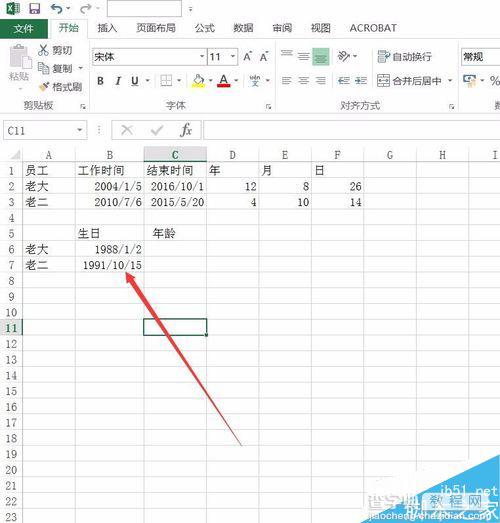
2、然后右击年龄项,设置单元格格式。
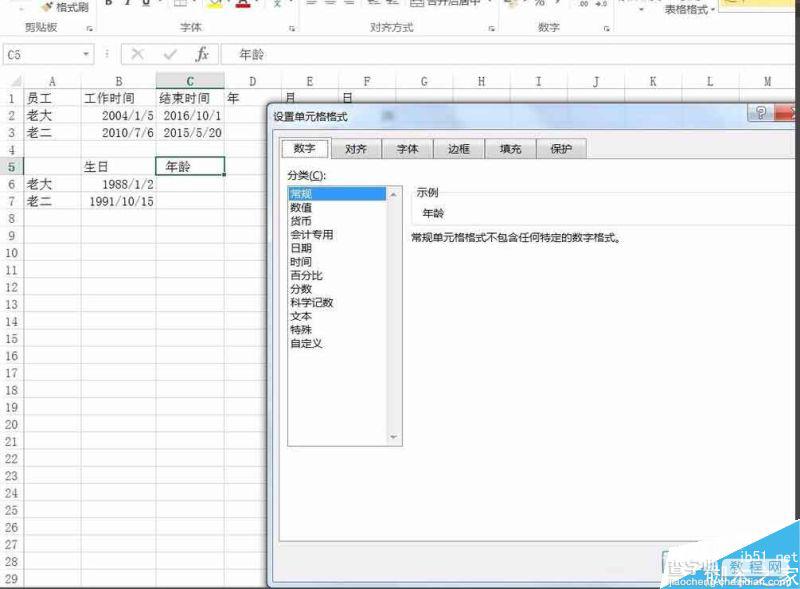
3、如下图进行设置即可。
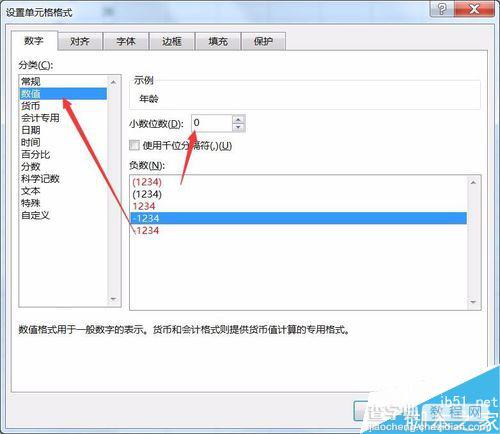
4、点击“C6”这一单元格,并输入“=(today()-B6)/365”。
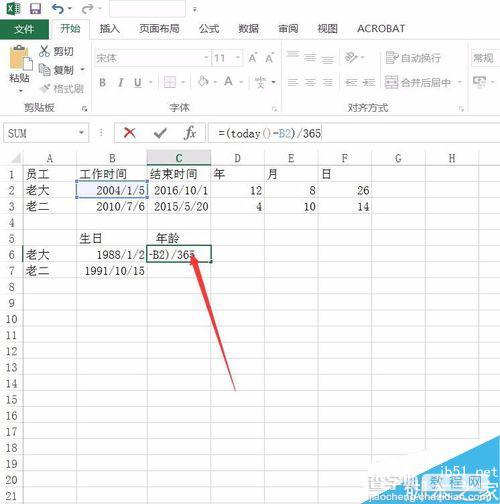
5、回车确定即可。
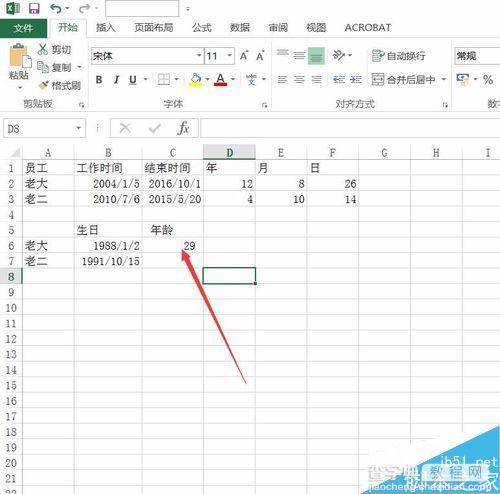
6、剩下的其他计算,我们拖动十字即可。
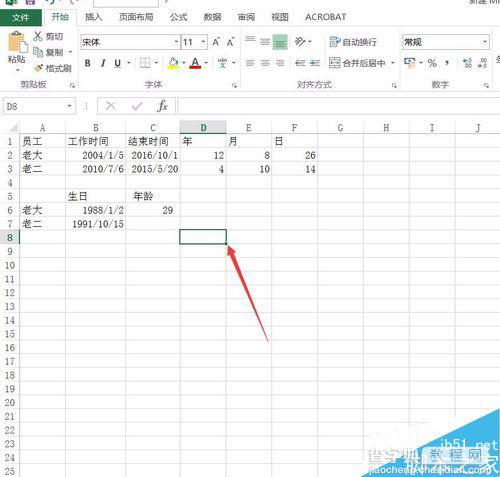
7、这样就完成了,你学会了吗?
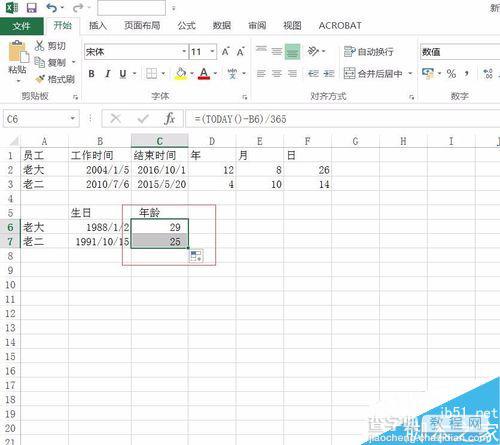
以上就是Excel2016如何根据出生日期计算年龄方法介绍,操作很简单的,大家学会了吗?希望能对大家有所帮助!


